Táboa de contidos
Experimentar a mensaxe de erro "Bootrec Fixboot Access Denied" no seu sistema Windows pode ser unha gran dor de cabeza. Pero non te preocupes, estamos aquí para axudarche coa nosa guía detallada de solución de problemas. Proporcionaremos solucións fáciles de usar para solucionar este problema, para que poidas ter o teu ordenador en marcha en pouco tempo.
Desde comprender as causas raíz ata explorar varias correccións, guiarémosche en cada paso do proceso para recuperar o acceso e resolver este erro común de inicio de Windows. Mergullémonos e poñamos o teu sistema de novo en marcha!
Usa GPT Drive
GPT significa GUID Partition Table e foi deseñado para substituír o esquema de partición tradicional Master Boot Record (MBR) usado en PCs durante décadas. GPT divide un disco duro en varias particións para almacenar os teus datos, o que permite unha maior flexibilidade e funcionalidade. A principal vantaxe de usar unha unidade GPT é que pode axudar a resolver os erros de arranque causados polo MBR, xa que o GPT pode substituír o MBR e restaurar os datos almacenados no disco.
As unidades GPT son máis resistentes aos datos. perda, xa que poden crear varias copias de seguridade. Isto significa que se se perde unha copia dos datos, pódese restaurar facilmente a partir das outras copias. Polo tanto, unha unidade GPT pode ser unha boa forma de corrixir o erro de acceso denegado ao bootrec fixboot.
Paso 1: Descarga Ferramenta de creación de Windows Media.
Paso 2: Prepare unha unidade flash USB con polo menos 8 GB de espazo de almacenamento para crear medios de arranque.
Paso 3: Insira a unidade USB no seu PC, executa a ferramenta de creación de medios e acepta os termos da licenza.
Paso 4: Escolla Crear soporte de instalación (unidade flash USB, DVD ou ficheiro ISO) para outro PC e faga clic no botón Seguinte .

Paso 5: Marque a caixa Usar as opcións recomendadas para este PC e prema o botón Seguinte .
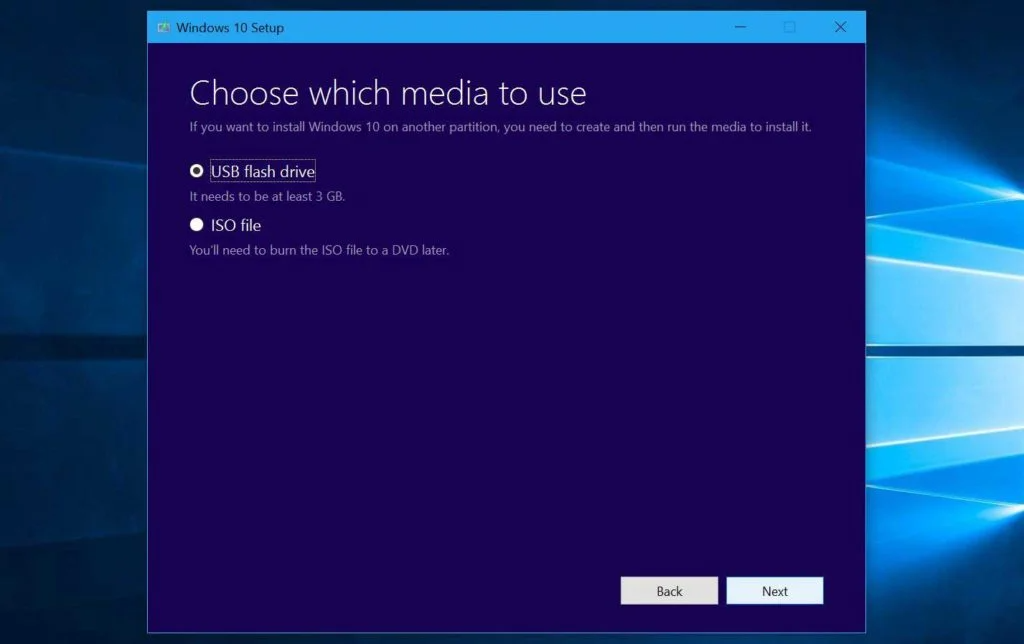
Paso 6: Seleccione que tipo de dispositivo de almacenamento multimedia quere utilizar. Aquí escollo unha unidade flash USB como exemplo. Escolla a unidade flash USB e prema o botón Seguinte .
Paso 7: Seleccione a súa unidade da lista e fai clic en Seguinte.
Paso 8: Microsoft Media Creation Tool descargará os ficheiros de instalación de Windows 10 máis recentes do teu ordenador ou dispositivo. Cando remate a descarga, creará soportes de Windows 10.
Paso 9: Fai clic no botón Finalizar e, a continuación, use esa unidade para iniciar o ordenador e instalar Windows 10.
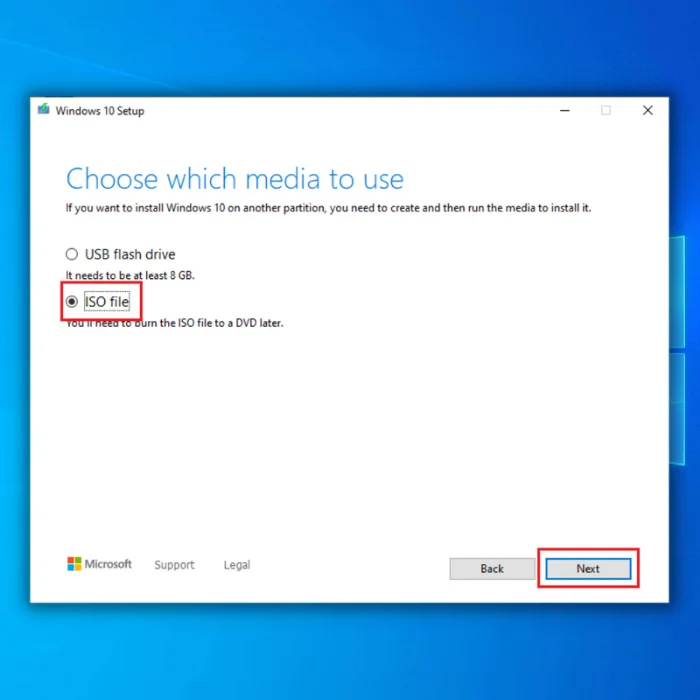
Se o teu ordenador ten un reprodutor de DVD, podes seleccionar o ficheiro ISO para gravar o ficheiro ISO nun DVD.
Unha vez que teñas unha instalación de Windows iniciable. media listo, siga as instrucións que aparecen a continuación.
Executar a reparación de inicio
Executa a reparación de inicio é unha poderosa ferramenta que pode solucionar varios problemas de arranque de Windows, incluído o acceso Bootrec Fixboot, que está denegadoerro. Este erro adoita ocorrer cando o sector de arranque dunha instalación de Windows se corrompe ou dana dalgún xeito, evitando que o sistema se inicie correctamente.
Ao executar a reparación de inicio, os usuarios adoitan restaurar o sector de arranque ao seu estado orixinal e facer que o seu sistema funcione de novo. Ademais, ás veces, a reparación de inicio pode detectar e solucionar outros problemas que causan o problema, como controladores ou configuracións do sistema incorrectos.
Paso 1: Reinicie o ordenador e manteña premida F8 para entrar no entorno de recuperación de Windows.
Paso 2: Na xanela de inicio avanzado, faga clic en Solucionar problemas e seleccione Opcións avanzadas .
Paso 4: Fai clic en Configuración de inicio .

Paso 5: Mentres o reinicio, o Inicio A reparación iniciarase automaticamente e, a continuación, selecciona a túa conta de usuario local.

Paso 6: Introduce o contrasinal da túa conta local e fai clic no botón Continuar .
Paso 7: Windows diagnosticará e detectará calquera problema.
Recrear a estrutura EFI e reconfigurar os ficheiros de arranque
Recrear a estrutura EFI é un Unha boa forma de corrixir o acceso ao bootrec fixboot é denegado. Facelo require unha comprensión profunda do proceso de inicio e dos ficheiros implicados, pero moitas veces pode ser a forma máis rápida e fiable de corrixir este erro. Ao recrear a estrutura EFI, podes asegurarte de que o proceso de inicio poida acceder ao necesariopara iniciar correctamente os ficheiros.
Paso 1: Reinicie o ordenador e manteña premido F8 para acceder ao menú Opcións de recuperación avanzadas.
Paso 2: Seleccione Solucionar problemas e faga clic en Opcións avanzadas.
Paso 3: Na pantalla Opcións avanzadas, seleccione Comando Solicitude.

Paso 4: Na xanela do símbolo do sistema, escriba os seguintes comandos e prema Intro despois de cada comando:
diskpart
lista disco

Paso 5: A continuación, escriba os seguintes comandos e prema Introduza despois de cada comando:
seleccione o disco (número de disco)
lista vol
Nota: O número de disco debe substituírse polo número da unidade na que está instalado Windows. É Disco 1 no meu ordenador, polo que o comando sería seleccionar o disco 1 .
Paso 6: A continuación, escriba o seguinte comando e prema Intro :
seleccione o volume de volume n.º
Volume # debe substituírse por o número que indica a súa partición Extensible Firmware Interface . A partición EFI adoita ter 100 MB de almacenamento e está formatada en FAT32 .
Paso 7: Execute o seguinte comando e prema Intro.
asignar letra=N:
Paso 8: Por último, executa os seguintes comandos en orde:
saír (para saír de diskpart)
N: (para seleccionar a partición do sistema EFI)
bcdbootC:\windows /s N: /f UEFI (para reparar o cargador de arranque)
Paso 9: Windows reiniciarase e fai clic en Continuar . Comproba se o erro persiste.
Executar o comando CHKDSK
Se atopou o erro "bootrec/fixboot access denied" ao tentar reparar o teu sistema operativo Windows, executa CHKDSK (abreviatura de Check Disco) podería ser unha posible solución. CHKDSK é unha utilidade de dixitalización e reparación de discos que pode detectar e corrixir erros nunha unidade de disco duro e noutros dispositivos de almacenamento, como unidades USB ou discos duros externos.
Pode axudar a identificar e resolver problemas que impiden que o seu ordenador se inicie correctamente. , como ficheiros de sistema corruptos. Ao executar CHKDSK, podes corrixir o erro "bootrec /fixboot access denied" e volver a funcionar o teu ordenador.
Paso 1: Insire Disco de instalación de Windows, reinicia desde o disco e fai clic en Reparar o teu ordenador.

Paso 2: Selecciona Solucionar problemas e fai clic en Opcións avanzadas.
Paso 3: Na pantalla Opcións avanzadas, seleccione Símbolo do sistema.

Paso 4: Escriba o seguinte comando e prema Intro.
chkdsk C: /r

Nota: Se a letra da unidade para a partición do sistema é diferente, escriba a real. No meu caso, a súa unidade C:
Paso 5: Agarde a que remate o proceso de dixitalización e reinicie o seu Windows.
Reconstruílo.BCD
Reconstruír BCD (datos de configuración de arranque) é unha das formas máis fiables de corrixir o erro de acceso denegado ao arranque fixboot. Este é a miúdo o caso se non existe ningunha partición EFI no disco de arranque. Podes restaurar ou crear os datos de configuración reconstruíndo BCD, permitindo que Windows se inicie normalmente.
O proceso de reconstruír BCD implica utilizar a utilidade de liña de comandos de edición de BCD, que se pode usar para editar a configuración do rexistro relacionada con arrancando en Windows. Tamén é posible usar o Xestor de arranque de Windows para realizar a mesma tarefa. Unha vez reconstruído o BCD, debería solucionarse o erro de acceso denegado ao arranque de arranque de arranque.
Paso 1: Reinicie o ordenador e manteña premido F8 para acceder ao menú Opcións de recuperación avanzadas .
Paso 2: Seleccione Solucionar problemas e faga clic en Opcións avanzadas.

Paso 3: Na pantalla de opcións avanzadas, seleccione Símbolo do sistema.

Paso 4: Escriba os seguintes comandos e prema Intro despois de cada liña a executar:
bootrec /rebuildbcd
bootrec /fixmbr
bootrec /fixboot
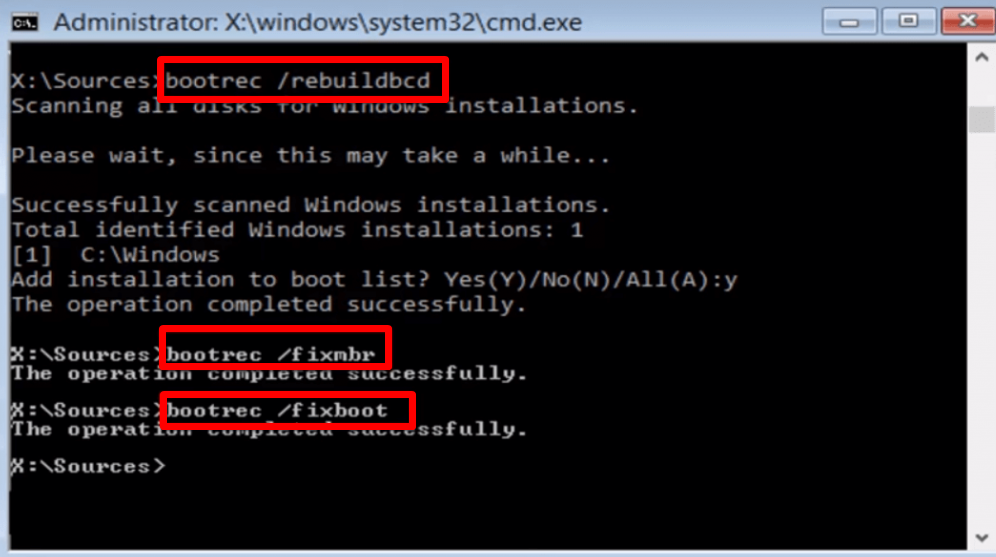
Paso 5: Reinicie Windows.
Realiza unha reparación automática
Unha reparación automática é unha ferramenta de Windows deseñada para arranxar varios problemas do sistema, incluídos os erros de bootrec. Pode escanear o seu sistema en busca de erros e tentar reparalos, moitas veces restablecendo o seu estado de funcionamento. Unha lata de reparación automáticaás veces axuda a corrixir o erro de "acceso denegado" asociado co comando bootrec /fixboot.
Paso 1: Reinicia o teu ordenador e manteña premido F8 para entrar nas Opcións de recuperación avanzadas menú.
Paso 2: Seleccione Solucionar problemas e faga clic en Opcións avanzadas.

Paso 3 : Na pantalla de opcións avanzadas, seleccione Reparación automática.

Paso 4: Agora comezará a reparación automática. Siga as instrucións que aparecen na pantalla para completar a reparación.
Desactivar a función de inicio rápido
Se atopou o erro de acceso denegado ao arranque fixboot de bootrec no seu ordenador con Windows, pode quere tentar desactivar a función de inicio rápido. O arranque rápido é unha función que permite que un ordenador se inicie rapidamente cargando previamente determinados ficheiros do sistema antes de que se inicie o sistema operativo.
Isto pode ser útil se precisa iniciar o seu ordenador rapidamente, pero tamén pode provocar erros se determinados ficheiros se danan. A desactivación da función de inicio rápido pode axudar a corrixir o erro de acceso denegado ao arranque de arranque de arranque e permitirche iniciar o teu ordenador normalmente.
Paso 1: Abre o Panel de control e seleccione Opcións de acendido.

Paso 2: Fai clic en Escolle o que fan os botóns de acendido > Cambia a configuración non dispoñible actualmente.

Paso 3: Desmarca a caixa Activar o inicio rápido (recomendado) e fai clic na opción Gardar cambios botón.

Paso 4: Reinicia o teu ordenador.
Realiza unha instalación limpa de Windows
O erro pode ocorrer cando os ficheiros do teu sistema danan ou se danen os datos de configuración de arranque (BCD). Cando realice unha instalación limpa de Windows, reinstalará o sistema operativo, substituirá todos os ficheiros do sistema e restablecerá o BCD. Isto debería resolver o problema e manter o teu ordenador funcionando sen problemas.
Paso 1: Arranque o ordenador desde o disco de instalación de Windows.
Paso 2: Seleccione o seu Idioma , Hora, forma de moeda t e Teclado, a continuación, faga clic no botón Seguinte .

Paso 3: Introduce a túa clave de produto ou podes omitila.
Paso 4: Selecciona a versión de Windows que queres para instalar.

Paso 5: Seleccione a unidade onde quere instalar Windows e faga clic no botón Seguinte .
Con frecuencia Preguntas sobre Bootrec Fixboot
Por que o meu PC recibiu o erro de denegar o acceso fixboot?
O erro denegado ao fixboot prodúcese cando o ordenador non pode acceder aos ficheiros de inicio de Windows. Algúns problemas, incluíndo un rexistro corrupto, un disco duro danado ou unha versión desactualizada de Windows, poden causar isto. Tamén pode ocorrer se o usuario non ten privilexios administrativos na máquina.
Que é o Asistente de partición de Minitool de arranque?
O Asistente de partición de Minitool é unha poderosa partición de disco.xestor que pode xestionar as particións do disco duro sen instalar Windows. Admite tanto discos MBR como GPT e ofrece funcións como converter entre discos MBR e GPT, fusionar dúas particións adxacentes, dividir unha gran partición en varias máis pequenas e crear, eliminar, formatar, ocultar e mostrar particións.

